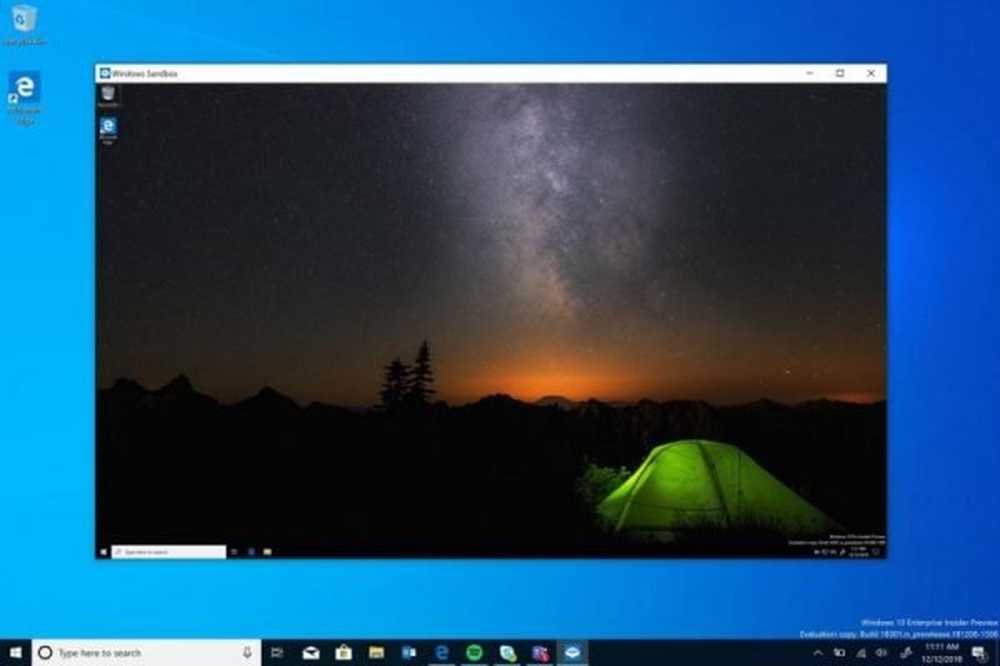So aktivieren Sie den Windows 8-Dateiverlauf

Laut einem Artikel von Steven Sinofsky über den Building Windows 8-Blog:
Dokumentenhistorie ist eine Sicherungsanwendung, die Ihre persönlichen Dateien, die in Bibliotheken, Desktops, Favoriten und Kontaktordnern gespeichert sind, kontinuierlich schützt. Er überprüft das Dateisystem regelmäßig (standardmäßig jede Stunde) auf Änderungen und kopiert geänderte Dateien an einen anderen Speicherort. Bei jeder Änderung Ihrer persönlichen Dateien wird die Kopie auf einem von Ihnen ausgewählten externen Speichergerät gespeichert. Im Laufe der Zeit erstellt der Dateiverlauf einen vollständigen Verlauf der Änderungen, die an einer persönlichen Datei vorgenommen wurden.
Aktivieren Sie den Dateiversionsverlauf in Windows 8
Um die Dateiversionsfunktion zu verwenden, benötigen Sie ein angeschlossenes externes Laufwerk oder ein Netzlaufwerk. Wie bei Windows gibt es mehrere Möglichkeiten, um darauf zuzugreifen.
Wenn Sie sich auf dem Startbildschirm der Metro befinden, drücken Sie Windows-Taste + W um die Suche nach Einstellungen aufzurufen. Art: Dokumentenhistorie Wählen Sie dann das Symbol unter den Ergebnissen.
Wenn Sie ein externes Laufwerk an Ihr System anschließen, klicken Sie auf die Meldung, dass AutoPlay angezeigt wird.

Wählen Sie dann Dieses Laufwerk für den Sicherungsdateiverlauf konfigurieren aus.

Der Dateiverlauf ist standardmäßig deaktiviert, aber Ihr Sicherungslaufwerk wird aufgelistet. Klicken Sie auf Einschalten.

Es wird sofort eine Sicherungskopie aller wichtigen Daten erstellt und dies standardmäßig jede Stunde. Oder Sie können zurückgehen und auf Jetzt ausführen klicken.

Unter Erweiterte Einstellungen können Sie steuern, wie oft Ihr System nach Änderungen durchsucht wird. Sie können zwischen 10 Minuten und täglich wählen.

Um ein Netzlaufwerk hinzuzufügen, klicken Sie auf Laufwerk auswählen. Klicken Sie dann auf Netzwerkspeicherort hinzufügen und navigieren Sie zu dem Verzeichnis, in dem Sie eine Sicherungskopie erstellen möchten.

Es gibt noch einiges mehr, was Sie damit tun können, und ich werde ausführlich darauf eingehen, während unsere Windows 8-Berichterstattung fortgesetzt wird. Dies ist eines der ersten Dinge, die Sie aktivieren sollten, wenn Sie in diesem Herbst einen neuen Windows 8-Computer erhalten.